
Inhoud
- Kindle Fire Setup
- Kindle Fire Security
- De Kindle Fire gebruiken
- 5 Kindle Fire Apps om als eerste te installeren
Als je net een Kindle Fire hebt, zijn we hier om je te laten zien hoe je hem moet instellen, hoe je hem kunt beveiligen en hoe je ouderlijk toezicht kunt instellen.
Het installeren van de Kindle Fire duurt ongeveer 15 tot 30 minuten en om het volledig in te stellen, hebt u een internetverbinding nodig. Je kunt later verbinding maken met een thuisnetwerk, dus het is prima om het bij iemand anders thuis in te stellen.
Nadat we je hebben laten zien hoe je de Kindle Fire instelt en hoe je Kindle FreeTime configureert als je van plan bent om het aan een kind te geven, laten we je een aantal apps zien om je op weg te helpen. in de Amazon app store.
Lezen: Beste Kindle Fire Cases

Kindle Fire Setup
Hoewel de installatie een vrij eenvoudig proces is, moet je het volgende doen om de meest vloeiende en gemakkelijkste manier te vinden om je Kindle Fire aan de gang te krijgen.
Het eerste dat u moet doen is de hoofdtaal van het apparaat instellen. Met de hoofdtaal ingesteld, is de volgende stap om verbinding te maken met een WiFi-netwerk. De reden dat het apparaat verbinding moet maken met WiFi is zodanig dat het kan worden ingesteld met een bestaand Amazon-account of dat de gebruiker er een kan aanmaken.
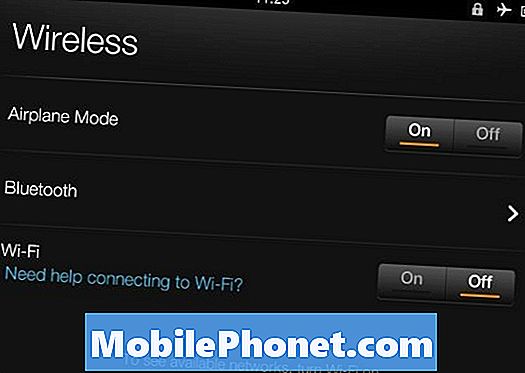
Zoek naar het WiFi-netwerk dat u in uw huis gebruikt en voer indien nodig de beveiligingssleutel in.
Zodra je bent verbonden met het wifi-netwerk, log je in op het Amazon-account als je er al een hebt. Zo niet, doorloop de stappen om een account te maken.
Wanneer u klaar bent, selecteert u de tijdzone waarin u woont en bevestigt u uw Amazon-account.
Vervolgens kunt u uw Facebook- en Twitter-informatie invoeren om het delen van berichten en tweets een stuk eenvoudiger te maken.
Kindle Fire Security
Het instellen van een wachtwoord op je Kindle Fire is een goed idee, zodat mensen je e-mail niet kunnen lezen of apps kunnen kopen zonder je medeweten. Deze video laat zien hoe je in enkele eenvoudige stappen een wachtwoord instelt.
Een andere mate van beveiliging die de Kindle Fire heeft, is ouderlijk toezicht. Dit is een zeer nuttig hulpmiddel voor degenen die de Kindle Fire aan hun kinderen geven, maar ook willen dat ze veilig zijn tijdens het gebruik van het apparaat.
Lezen: Hoe Kindle Fire ouderlijk toezicht instellen
De Kindle Fire gebruiken
Als je apps op je Kindle Fire wilt installeren, selecteer je Apps in het hoofdscherm en tik je vervolgens op Store rechtsboven.
E-mail instellen op de Kindle Fire
- Op het startscherm Tik op Apps.
- Scroll naar beneden enSelecteer Email.
- Onder aan het schermTik op Start.
- Selecteer uw e-mailprovider.
- Voer uw e-mailadres en wachtwoord in
- Typ de naam die u wilt weergeven voor het account en vink het vakje aan als u wilt dat dit e-mailadres wordt gebruikt als het standaardaccount.
5 Kindle Fire Apps om als eerste te installeren
- Pandora - Een gratis applicatie waarmee je gratis muziek van vrijwel elk genre kunt streamen. Maak stations op basis van uw favoriete artiesten om de muziek te spelen die het beste bij u past.
- Netflix - Een gratis app waarmee u tv-programma's en films kunt bekijken als u al een Netflix-klant bent. Zeer geschikt voor het bekijken van inhoud, thuis of onderweg.
- Angry Birds Star Wars HD - Net als de andere populaire Angry Birds-game, maar met een Star Wars-draai.
- Woorden met vrienden - Een populair spel dat scoort terwijl gebruikers proberen hun tegenstanders te verslaan met hun superieure vocabulaire.
- Quick Office Pro - Voor diegenen die een presentatie onderweg moeten voltooien of een beoordeling op de bank willen geven, Quick Office Pro heeft alles voor u.
Kijk voor meer informatie in de Amazon App Store, waar je kunt zoeken naar de beste gratis en nieuwe games en apps.


